Co to jest bdredline.exe i jak go usunąć?
Opublikowany: 2018-04-27„Czas na naprawę dachu jest wtedy, gdy świeci słońce”
John F. Kennedy
Co to jest bdredline.exe?
BitDefender to rozwiązanie zabezpieczające opracowane przez firmę BitDefender, a bdredline.exe to plik aktualizacji, który jest częścią pakietu BitDefender. Plik bdredline.exe można zwykle znaleźć w następującym folderze: C:\program files\commonfiles\bitdefender\setupinformation\bitdefender redline\.
Dlaczego bdredline.exe ma problemy?
Niestety, bdredline.exe jest dość podatny na ataki: złośliwe oprogramowanie, uszkodzenie rejestru systemu Windows, pozostałości oprogramowania, brakujące lub uszkodzone pliki systemowe oraz problemy z instalacją to najczęstsze przyczyny, które mogą powodować nieprawidłowe działanie danego pliku. Problem polega na tym, że jeśli tak się stanie, komputer staje się powolny i podatny na awarie. Oznacza to, że pod żadnym pozorem nie należy przymykać oka na problem bdredline.exe – zdecydowanie zalecamy natychmiastowe rozpoczęcie jego rozwiązywania.
Jak naprawić błąd bdredline.exe?
Komunikaty, w których zwykle objawia się błąd bdredline.exe, obejmują między innymi:
- „bdredline.exe nie jest prawidłową aplikacją Win32”
- 'Program końcowy – bdredline.exe. Ten program nie odpowiada”
- 'bdredline.exe – Błąd aplikacji. Nie udało się poprawnie zainicjować aplikacji (0xXXXXXXXX). Kliknij OK, aby zamknąć aplikację.'
- „Aktualizacja czerwonej linii Bitdefender przestała działać”.
- 'bdredline.exe – Błąd aplikacji. Instrukcja pod adresem „0xXXXXXXXX” odnosiła się do pamięci pod adresem „0xXXXXXXXX”. Pamięć nie mogła być „odczytana/zapisana”. Kliknij OK, aby zakończyć program.'
Niezależnie od tego, które z nich jest widoczne na ekranie, zalecamy wypróbowanie wszystkich poniższych poprawek jeden po drugim, aż problem zostanie rozwiązany:
1. Przeskanuj swój komputer w poszukiwaniu złośliwego oprogramowania
Ponieważ złośliwe oprogramowanie jest zgłaszane jako najczęstsza przyczyna błędu bdredline.exe, czas przeprowadzić pełne skanowanie systemu. Jeśli jakaś nikczemna jednostka podszyła się pod bdredline.exe, zostanie poddana kwarantannie lub usunięta.
Oto jak przeskanować komputer za pomocą programu Windows Defender w
System Windows 7:
- Otwórz menu Start, klikając ikonę logo Windows na pasku zadań lub naciśnij klawisz logo Windows + skrót S na klawiaturze.
- Przejdź do pola wyszukiwania i wpisz w nim „Defender” (bez cudzysłowów).
- Wybierz Windows Defender z listy opcji.
- Zostaniesz przeniesiony do okna głównego programu Windows Defender.
- Przejdź do Skanowania. Znajdź strzałkę obok niego. Kliknij tę ikonę strzałki.
- Wybierz Pełne skanowanie i poczekaj na zakończenie procesu skanowania. Może to trochę potrwać, więc bądź cierpliwy.
Windows 8/8.1:
- Aby otworzyć Windows Defender, przejdź do menu Start i przejdź do paska wyszukiwania.
- Wpisz „Windows Defender” (bez cudzysłowów) w wyszukiwarce i wybierz Windows Defender z wyników wyszukiwania.
- Teraz, gdy dotarłeś do okna głównego programu Windows Defender, kliknij Aktualizuj. Następnie przejdź do domu.
- Przejdź do opcji skanowania. Wybierz opcję Pełna. Wybierz Skanuj teraz.
Windows 10:
- Kliknij ikonę logo Windows, aby otworzyć menu Start.
- Znajdź koło zębate Ustawienia i kliknij go.
- Następnie kliknij Aktualizacja i zabezpieczenia. Wybierz Windows Defender.
- Gdy pojawi się ekran Windows Defender, wybierz Otwórz Windows Defender.
- Otworzy się okno Centrum zabezpieczeń Windows Defender.
- W lewym okienku przejdź do ikony tarczy.
- Znajdź łącze Zaawansowane skanowanie i kliknij go.
- Wybierz Pełne skanowanie.
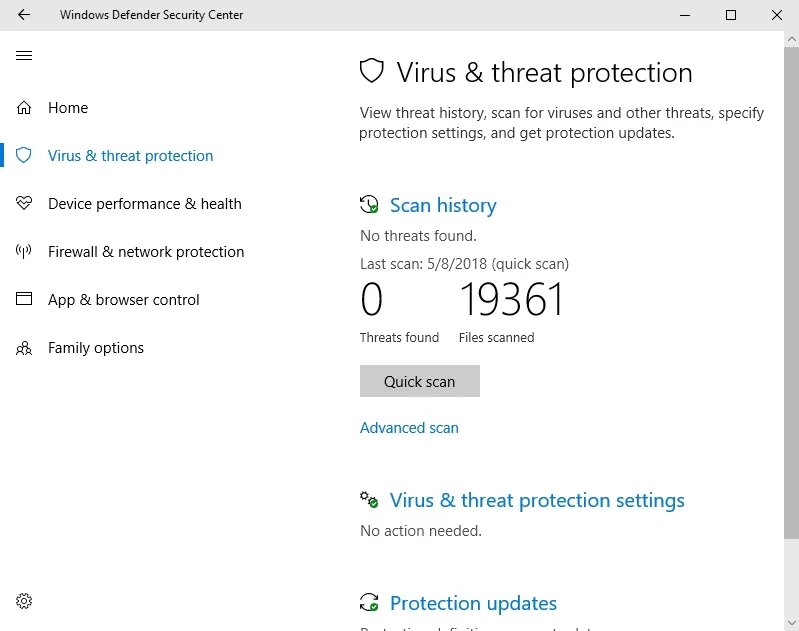
To powiedziawszy, możesz używać dowolnego niezawodnego oprogramowania innej firmy do usuwania złośliwego oprogramowania i wirusów z komputera. Na przykład uruchomienie Auslogics Anti-Malware to wypróbowana i zaufana metoda oczyszczania komputera z niepożądanych podmiotów. Nawiasem mówiąc, to narzędzie może działać w tandemie z programem Windows Defender lub rozwiązaniem innym niż Microsoft: im silniejsza jest Twoja ochrona, tym lepiej.
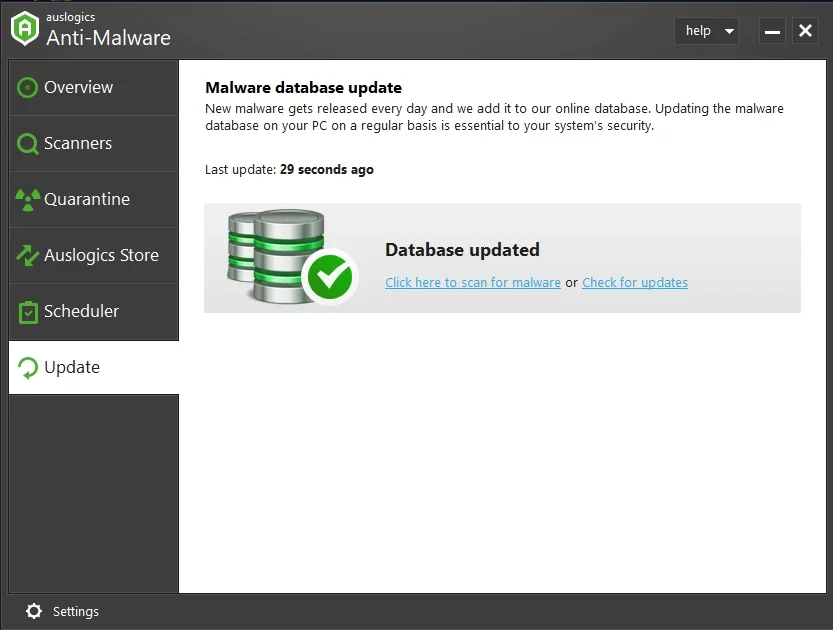
2. Zaktualizuj swój system operacyjny
Teraz, gdy upewniłeś się, że Twój komputer jest wolny od złośliwego oprogramowania, zalecamy sprawdzenie dostępnych aktualizacji – jest to kolejny podobno skuteczny sposób na naprawienie błędu bdredline.exe.
Oto instrukcje, jak zaktualizować swój
System Windows 7:
- Kliknij przycisk Start i wybierz Wszystkie programy.
- Kliknij Windows Update.
- Przejdź do lewego okienka. Wybierz Sprawdź aktualizacje.
- Jeśli zostaną znalezione jakieś aktualizacje, na ekranie pojawi się link. Kliknij go, aby wyświetlić dostępne aktualizacje.
- Wybierz opcję Zainstaluj aktualizacje.
Windows 8/8.1:

- Otwórz menu Start i znajdź aplikację Ustawienia.
- Wybierz Zmień ustawienia komputera i kliknij Aktualizacja i odzyskiwanie.
- Kliknij Windows Update i wybierz Sprawdź teraz. System Windows wyszuka dostępne aktualizacje. Zobaczysz link
- Wyświetl szczegóły, jeśli zostaną znalezione jakiekolwiek aktualizacje.
- Kliknij Wyświetl szczegóły, wybierz aktualizacje, które chcesz zainstalować, i kliknij Zainstaluj.
Windows 10:
- Kliknij ikonę logo Windows na pasku zadań.
- Otworzy się menu Start. Kliknij koło zębate Ustawienia.
- Przejdź do sekcji Aktualizacja i zabezpieczenia. Wybierz Sprawdź aktualizacje.
Jeśli Twój system operacyjny jest aktualny, ale problem nadal występuje, przejdź do następującej poprawki.
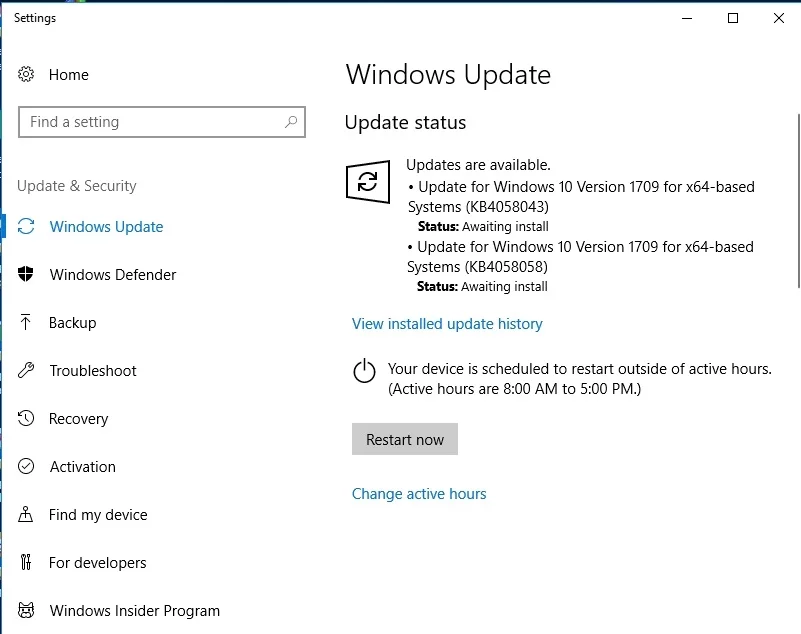
3. Zainstaluj ponownie BitDefender
Chodzi o to, że instalacja rozwiązania antywirusowego BitDefender mogła być niekompletna lub uszkodzona. Samo oprogramowanie może mieć problemy z działaniem tak, jak powinno, z powodu pewnych błędów lub usterek. Zresztą zaczynanie od zera wydaje się całkiem fajnym pomysłem w takiej sytuacji.
W związku z tym należy odinstalować aplikację i usunąć jej pozostałości z komputera. Następnie pobierz instalator BitDefender i uruchom go na swoim komputerze. Jeśli problem będzie się powtarzał i mimo wszystkich prób rozwiązania problemu nadal pojawia się błąd bdredline.exe, system Windows może być uszkodzony. Przejdź do następującej poprawki i zobacz, jak rozwiązać ten problem.
4. Napraw pliki systemowe
Jeśli błąd bdredline.exe nadal występuje, niektóre pliki systemowe mogą być uszkodzone lub ich brak. Aby narzędzie Kontroler plików systemowych przeskanowało system operacyjny Windows w poszukiwaniu uszkodzonych plików i w razie potrzeby usuń lub zastąp plik bdredline.exe, skorzystaj z poniższych instrukcji:
- Otwórz pole wyszukiwania i wpisz w nim cmd.
- Wybierz „wiersz polecenia” z wyników wyszukiwania.
- Kliknij go prawym przyciskiem myszy i wybierz Uruchom jako administrator.
- W wierszu polecenia z podwyższonym poziomem uprawnień wpisz sfc / scannow. Naciśnij enter.
- Poczekaj na zakończenie skanowania — w żadnym wypadku nie należy go przerywać.
Po zakończeniu procesu wyjdź z wiersza polecenia i uruchom ponownie komputer. Integralność Twoich plików została zweryfikowana i jeśli niektóre z nich znikną lub zostaną uszkodzone, zostaną zastąpione podczas rozruchu.
5. Uruchom narzędzie DISM
Jeśli wydaje się, że nic nie wyszło z kroków rozwiązywania problemów, prawdopodobnie obraz systemu Windows jest uszkodzony. W związku z tym zalecamy uruchomienie narzędzia DISM (Deployment Image Servicing and Management) w celu rozwiązania problemu:
- Otwórz podwyższoną wersję wiersza poleceń (poszukaj instrukcji w poprzedniej poprawce).
- Wpisz następujące polecenie: DISM /Online /Cleanup-Image /RestoreHealth.
- Naciśnij Enter i poczekaj, aż wszystko będzie jasne, aby kontynuować.
Zamknij okno wiersza polecenia i uruchom ponownie komputer. Następnie sprawdź, czy powyższy manewr rozwiązał Twój problem.
6. Napraw problemy z rejestrem
A jednak nie masz szczęścia? Jest to objaw, że rejestr systemu Windows wymaga kompleksowego sprawdzenia. Jeśli jesteś zaawansowanym użytkownikiem, możesz to zrobić samodzielnie, sprawdzając rejestr systemowy i usuwając z niego podejrzane lub uszkodzone wpisy. Jeśli nie chcesz tego robić, możesz zatrudnić technika i zapłacić mu za wyczyszczenie rejestru. Ale równie dobrze możesz użyć niezawodnego darmowego oprogramowania, takiego jak Auslogics Registry Cleaner, aby zaoszczędzić dużo czasu, pieniędzy i wysiłku.
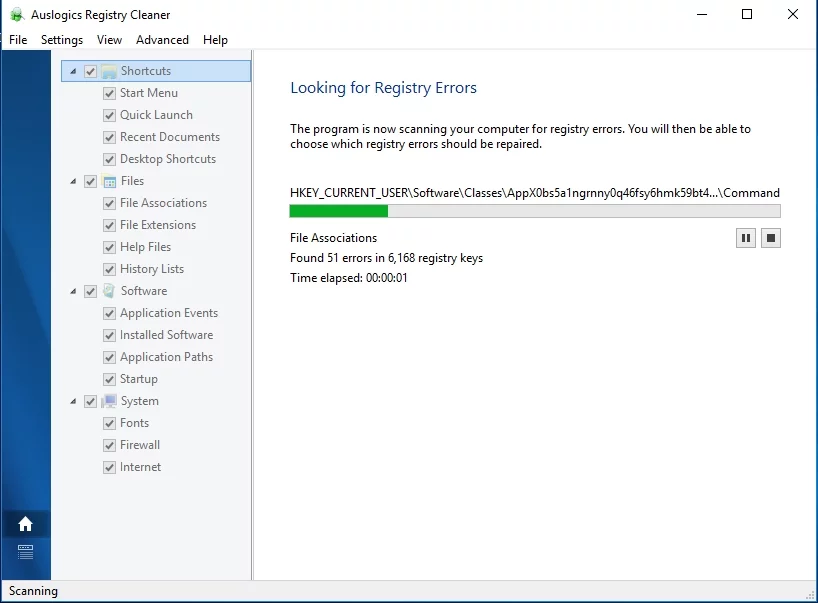
Teraz wiesz, jak naprawić błąd bdredline.exe na komputerze z systemem Windows. Mamy nadzieję, że bdredline.exe nie sprawia już więcej kłopotów.
Aplikacja nie zawiera złośliwego oprogramowania i została zaprojektowana specjalnie z myślą o problemie opisanym w tym artykule. Wystarczy pobrać i uruchomić na swoim komputerze. Darmowe pobieranie
Opracowany przez Auslogics
Auslogics jest certyfikowanym programistą aplikacji Microsoft Silver. Microsoft potwierdza wysokie doświadczenie Auslogics w tworzeniu wysokiej jakości oprogramowania, które spełnia rosnące wymagania użytkowników komputerów PC.
Masz jakieś pomysły lub pytania dotyczące danego problemu?
Czekamy na Wasze komentarze!
